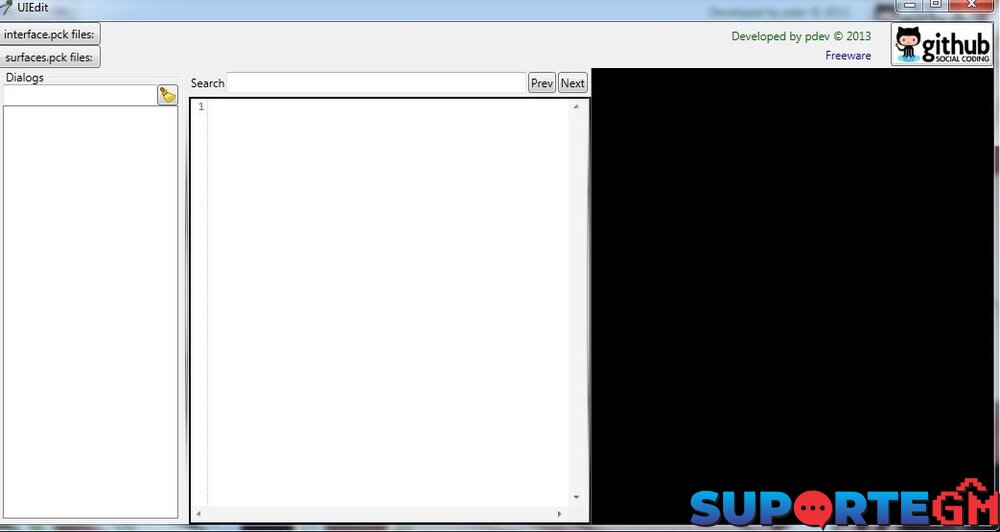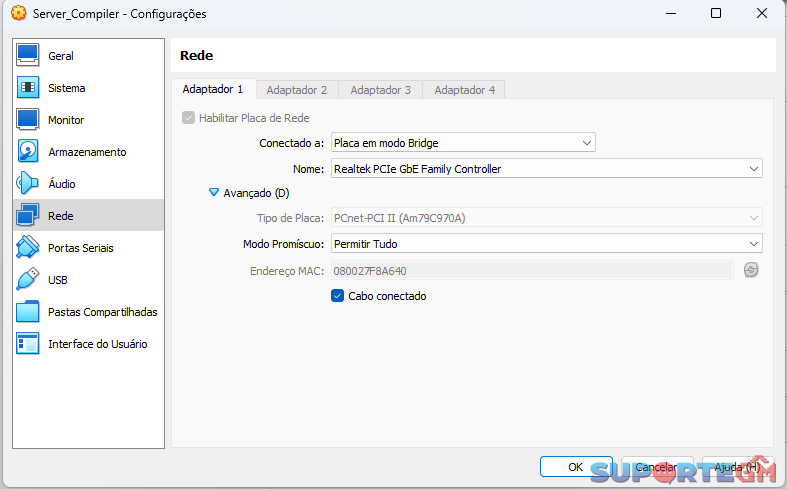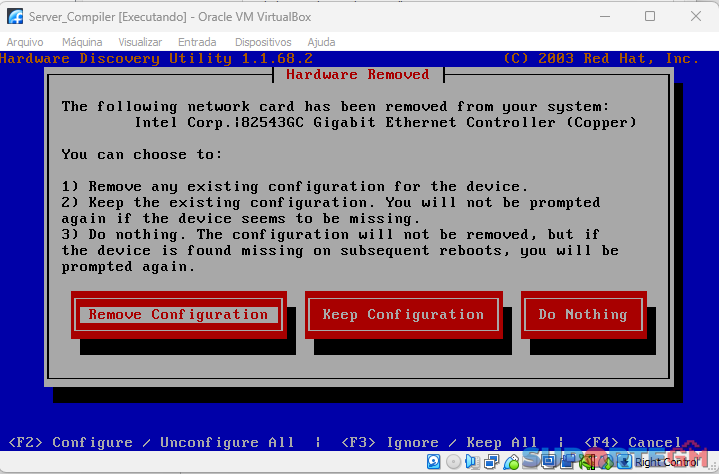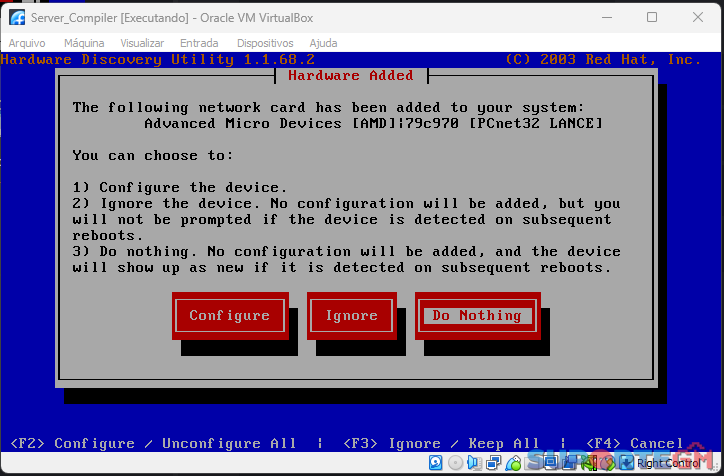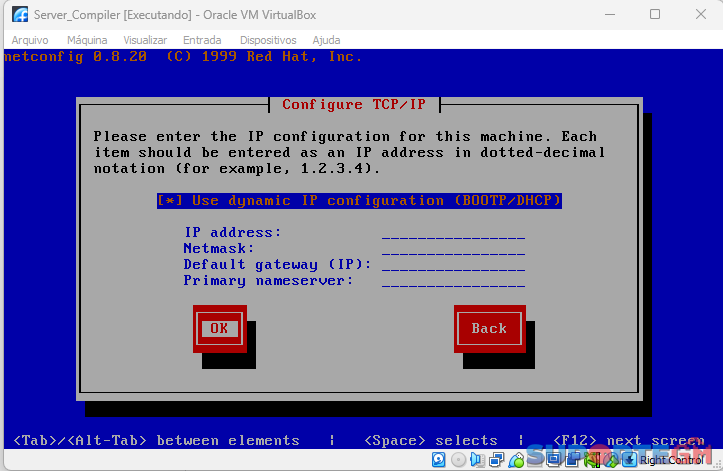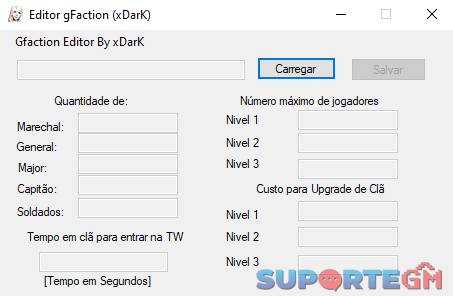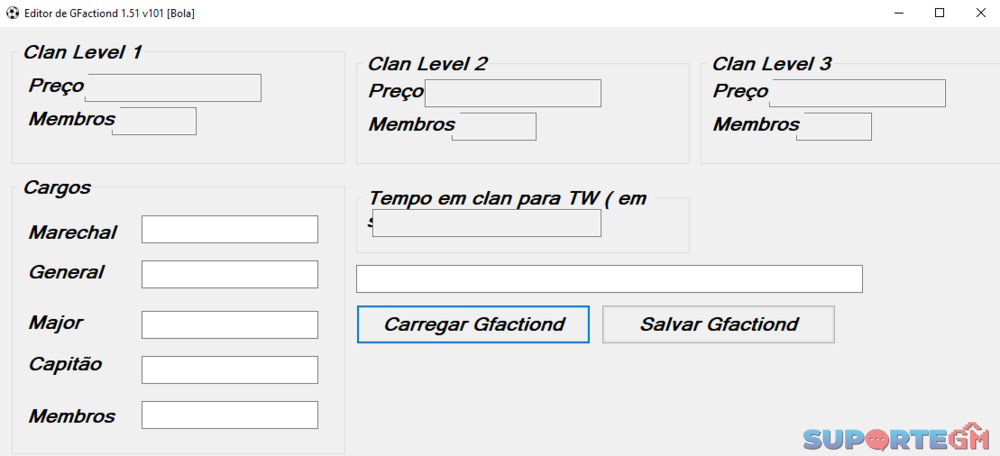Os Melhores
Conteúdo popular
Mostrando conteúdo com a maior reputação em 09/12/23 in todas as áreas
-
Bom galerinha do suporteGM Presente ai [Conteúdo Oculto] [Conteúdo Oculto] [Conteúdo Oculto]3 pontos
-
Estou deixando todos os instaladores num unico link, é só escolher qual você precisa e baixar. Conforme eu encontrar mais instaladores eu adiciono na pasta. Todos os clients tem um print da tela inicial, em alguns deles tem o nome da expansão. ADM por favor fechar meus tópicos dos outros instaladores eu agradeço. Diferenças: Client aberto = você não tem como saber se tem arquivos editados. Instalador = client original [Conteúdo Oculto] Se alguém tiver algum instalador que não esteja listado, por favor me envie no privado que eu espelho ele aqui.3 pontos
-
2 pontos
-
2 pontos
-
eu não tenho instalador dessa versão, os instaladores são mais dificieis cliente aberto = Perfect World 1.4.5 BR - Google Drive2 pontos
-
Basta coloca o codigo Octets e começar a editar, super facil de usar. Clique em Addons para ver a lista de Adds. É possivel muda slots, grades, nome de forja, refinar, edita danos e velocidade, sem conta o dano original da arma, e de todos as armaduras. PW Octect.rar1 ponto
-
O iweb é o programa nativo para administrar o servidor, com o tempo foi substituido pelo painel do Alex. Com a source você pode consertar e implementar novas funções. Exige alto conhecimento de java para fazer correções ou implementações. ##iweb ## = representa as letras usadas para identificar o jogo. [Conteúdo Oculto]1 ponto
-
Bom, como devem saber, esses arquivos ai já vazaram tem um bom tempo e até hoje eu vejo gente querendo tirar vantagem e cobrar por esses arquivos ou para alterar algo neles. Tudo que você vai precisar substituir dos arquivos da Server Side: GS e GLINKD. Tudo que você vai precisar substituir dos arquivos do Client Side: elementclient.exe e adicionar o arquivo 155.dll na pasta element. Detalhes importantes ! Para funcionamento dos atalhos no inventário é necessário que você puxe os ícones e chame as funções na sua interfaces.pck ou se preferir pode usar uma interfaces que já tenha isso, todas são a mesma coisa só tem alterações visuais em algumas. Para funcionamento da lojinha OFF, é necessário adicionar o botão também na interfaces.pck com a função e um item no inventário com o ID: 65532. Possui mais algumas funções também como: Ganhar chi ao meditar, reset de DG pelo botão, nick colorido entre outros ai, faz tempo que não uso esses arquivos então não me recordo bem de todas as funções que tem. No mais é isso, caso tenha alguma dúvida ou eu tenha esquecido de algo, me corrige ai ou me chama ai no pv ou no discord: ScroL#6530 FILES 155 COM ATALHOS E MAIS.rar1 ponto
-
Olá bom dia a todos, Eu pedi autorização ao Segment para trazer essa ferramenta pra vocês, principalmente para quem está utilizando a versão 1.5.5 que foi construída por ele. Recomendado para quem tem o mínimo possível de conhecimento com programação, pois, qualquer alteração indevida, ela pode não funcionar mais, então, antes de qualquer alteração salve sempre um backup da ultima versão funcional. E principalmente utilize para gerar ainda mais conhecimento, pois esse é o intuito do fórum. Eu não tenho créditos nenhum por essa ferramenta, pois quando foi construída eu não conhecia o Segment ainda. Todos os créditos são absolutamente para ele, inclusive por deixar compartilhar isso com vocês. Tlgram: @segment32 (Ele aluga a versão 1.6.2, se quiser uma versão mais atual) Eu tenho muita coisa ainda, mas vamos com calma =) Com essa ferramenta e muita vontade, você consegue melhorar e muito seu servidor de Perfect World. Então, façam bom uso da ferramenta. Talvez em breve eu traga o código de algumas deamons para ampliar ainda mais. Só queria pedir para que não compartilhassem essa ferramenta fora do fórum suportegm, pois foi autorizado a trazer pra vocês no Brasil, pra que eu possa continuar trazendo conteúdos (não só dele, mas meu também,). Façam bom uso: 155dl source.rar1 ponto
-
Caso esse limite seja ultrapassado, bloqueia o HWID (identificação única do hardware) e registra informações sobre o IP, quantidade de pacotes enviados e a data Instale o iptables-persistent e o pacote mysql-client sudo apt-get update sudo apt-get install iptables-persistent mysql-client Carregue o módulo xt_recent sudo modprobe xt_recent Regras do iptables sudo iptables -N HWID_BLOCK sudo iptables -A HWID_BLOCK -m recent --name HWID --set --mask 255.255.255.255 --rsource sudo iptables -A HWID_BLOCK -m recent --name HWID --update --seconds 86400 --mask 255.255.255.255 --rsource -j LOG --log-prefix "HWID blocked: " --log-level 4 sudo iptables -A INPUT -p tcp --dport 29000 -m connlimit --connlimit-above 25 --connlimit-mask 0 -j HWID_BLOCK sudo iptables-save | sudo tee /etc/iptables/rules.v4 Crie um script para salvar as informações no MySQL. Por exemplo, crie o arquivo /usr/local/bin/save_to_mysql.sh com o seguinte conteúdo Não se esqueça de criar um banco de dados chamado 'connections' #!/bin/bash IP_ADDRESS=$1 PACKETS=$2 DATE=$(date +"%Y-%m-%d %H:%M:%S") mysql -u <username> -p<password> -e "INSERT INTO connections (ip_address, packets, date) VALUES ('$IP_ADDRESS', '$PACKETS', '$DATE');" <database> Dê permissão de execução ao script sudo chmod +x /usr/local/bin/save_to_mysql.sh Adicione uma regra no iptables para chamar o script quando o limite de conexões for excedido. No exemplo abaixo, assumimos que o script está localizado em /usr/local/bin/save_to_mysql.sh: sudo iptables -A HWID_BLOCK -m recent --name HWID --update --seconds 0 --mask 255.255.255.255 --rsource -j LOG --log-prefix "HWID blocked: " --log-level 4 --nflog-prefix "iptables-save: " --nflog-group 1 --nflog-range 64 --nflog-threshold 10 sudo iptables -A HWID_BLOCK -m recent --name HWID --update --seconds 0 --mask 255.255.255.255 --rsource -j LOG --log-prefix "HWID blocked: " --log-level 4 --nflog-prefix "iptables-save: " --nflog-group 1 --nflog-range 64 --nflog-threshold 10 --nflog-cprange 128 --nflog1 ponto
-
1 ponto
-
1 ponto
-
1 ponto
-
1 ponto
-
1 ponto
-
Tchow! Há algum tempo, postei este script em um canal que eu tinha no YouTube. No entanto, perdi esse canal e agora vou disponibilizá-lo aqui para aqueles que estão começando e ainda têm dificuldades na configuração do CentOS 7. O script realiza a instalação dos pacotes necessários para o funcionamento do PWServer e do CPW. Além disso, ele gera aleatoriamente o nome da pasta modificada do phpMyAdmin e também cria automaticamente a senha do MySQL, além de desativar o SELinux. O objetivo do script é deixar a máquina, seja ela uma VPS, dedicado ou uma VirtualBox, pronta para receber o servidor do jogo, bastando apenas colocar o PWServer, as libs e importar o banco de dados “pw” via phpMyAdmin. Como executar o script? Coloque-o na pasta home, dê permissão 0777 e, em seguida, execute o seguinte comando pelo PuTTY: "./Install-centos7.sh". Pronto, agora é só aguardar a conclusão e, no final, você verá uma tela semelhante à que está nesse link : Video aula Install-centos7.sh1 ponto
-
1 ponto
-
Virtual Machine para compilar a source, pronto para uso. Fedora Core 2 i386 login = root password = 123456 Essa versão usa o gcc 3.33. Está com Firewall desativado, caso for usar internet nela recomendo ativar. [Conteúdo Oculto] Obs.: 1 – Caso for alterar as configurações da vbox, deixar o processador somente com 1 nucleo caso contrário vai dar erro e não inicia a vm. 2 – Caso você use o “yum update” vai atualizar todos os pacotes, eu tive que alterar o yum.conf para fazer link direto com repositório já que o sistema não tem mais suporte e precisava adicionar alguns pacotes, quando atualizar pode ser que trave sua rede eth0, e apareça o mac adress no lugar do ip. Para resolver faça os passos abaixo. Va em configurações >> rede >> conectado a >> Placa em modo Bridge >> avançado >> Tipo de Placa Altere o tipo para outro que não seja Intel. salva e reiniciar a vbox. Durante o boot vai reconhecer que houve uma alteração deleta a antiga e não adicione a nova, espere terminar o boot e desligue a vm. Volte em: Va em configurações >> rede >> conectado a >> Placa em modo Bridge >> avançado >> Tipo de Placa Selecione o tipo para Intel novamente e reinicie a vm, delete a antiga e configure essa, só marque a opção apra ip dinâmico e termina o boot, você vai ver que agora tem o ip. Com isso vai conseguir usar o Winscp caso tenha atualizado. 3 – Caso você faça o update irá aparecer diversas kernels durante o boot, recomendo usar a padrão. Não sei se as outras kernels afetam a compilação não testei. 4 – Caso queira adicionar algum pacote extra só procurar no repositório. [Conteúdo Oculto]1 ponto
-
Usa o RAE No elements a versão é exibido no título da janela do programa No tasks a versão fica no canto inferior direito [Conteúdo Oculto]1 ponto
-
Abra os arquivos .data no editor para visualizar suas versões respectivas. Em seguida, compare esses arquivos .data com os que estão em funcionamento no PWServer. É provável que as versões sejam diferentes; nesse caso, você pode converter os .datas para a versão que esta funcionando usando o próprio editor. Eu tenho esses limpos aqui, tente ai (dentro tb tem os gshop-serverside) data155.zip1 ponto
-
1 ponto
-
Como Instalar no ubuntu Verificação dos seguintes programas instalado na maquina. Comando: apt-get install openjdk-6-jre (Java essencial para o CPW) Comando: apt-get install apache2 (http pasta www) Comando: apt-get install mysql-server (Database) Após efetuar o download, jogue-o na pasta (cd /var/www) do seu Virtual Box ou Dedicado. Ao colocá-lo, (caso você não tenha) baixe o pacote de extrair .rar, utilizando o seguinte comando.: apt-get install unrar e para extrai-lo unrar x patcher.rar Quando você terminar de extrair, será criado uma pasta com nome de CPW, beleza! Até ai está tudo bem. Vamos fazer algo, que em muitos tutoriais não é dito, sobre a permissão de visualização. Que sempre deixam ela com 0777 ou 0755 e assim, você vai ser hackiado facilmente. Você irá da os comandos à seguir em seu terminal (puTTy) Obs: Certifique-se que você está no diretório (cd /var/www/CPW) Após isso: chmod -R 0700 config chmod -R 0755 files chmod -R 0755 lib chmod -R 0755 log chmod -R 0755 pw-cpw.jar chmod -R 0755 README chmod -R 0755 cpw Beleza! Agora vamos instalar ele. Acredito que você, já muito inteligente terá o phpmyadmin instalado em sua máquina. Caso não tenha, baixe-o. apt-get install phpmymadmin Logue-se no phpmyadmin e crie um novo banco de dados com nome de "files" não é necessário ser esse nome, poderá ser qualquer um à seu gosto. Volte ao terminal SSH (puTTy) e digite ./cpw install Quando você dér esse comando ele irá pedir as configurações do seu MYSQL(Database) é fácil, e você, claro, já sabe oque é. =] 1° - IP deixe localhost 2° - Usuário MYSQL e geralmente o padrão é "root" 3° - A senha do MYSQL. 4° - Database, é o nome que você criou, igual eu disse ali encima. "Logue-se no phpmyadmin e crie um banco de dados com nome de "files" digite o nome que você pôs. Agora, entre no WinSCP e vá até a pasta cd /var/www/CPW/files/CPW você irá vêr 3 diretórios (element/patcher e launcher) crie um novo diretório com nome de "info" e dentro dele crie um arquivo com nome de "pid" e dentro dele digite 101. Beleza. Volte ao putty e digite ./cpw initial Esse comando irá criar a Chave 0 Agora iremos lá na pasta de configuração cd/var/www/CPW/config/patcher.conf Você irá vêr um linha assim.: "remove-files=true" altere "true" para "false" e dê um ctrl s para salvá-lo. Agora, vamos até o nosso client! Vá na pasta config/element/version.sw e deixe assim: 1 0 Salve e volte para a nossa pasta raíz. Vá até a pasta /patcher/server e no arquivo pid deixe pid=101 E salve-o. Agora é umas das partes importantes (updateserver.txt) que irá fazer conexão com o CPW e fazer o download dos arquivos que você ponha para atualizar. E ficará assim: "tutorial" "[Conteúdo Oculto]" O nome poderá ser qualquer um. "pw-patch, patch, cpw" Beleza, vá até a pasta (patcher) e jogue o executável patcher.exe para a pasta cd /var/www/CPW E depois o comando ./cpw x patcher.exe Esse comando irá fazer com que somente esse patcher funcione o CPW. Agora, pegue o patcher.exe do WinSCP e jogue-o na pasta "patcher" do client mesclando o antigo. Como criar uma atualização? Fácil! Você irá vêr 3 pastas (element/patcher e launcher) suponhamos que você queria atualizar o seu elements.data Fácil, vá até a pasta cd /var/www/CPW/files/new/element/ Dentro da pasta element crie um pasta com nome de "data" lá, você coloca os seus arquivos .data. No caso, elements.data Volte no terminal e digite (esteja no diretório padrão) cd /var/www/CPW e digite ./cpw revision Esse comando irá criar uma nova chave contendo o nosso novo elements.data E você irá fazer isso sempre que for atualizar! Detalhe, muito importante! Você que tem problemas com as letras cinesas que ficam "????.ecm/.gfx" na hora de atualizar. É muito fácil resolver! dpkg-reconfigure locales Maaaaaaaaaaaaaaas, tem um porém. Muitos administradores usam "Ubuntu" e não "Debian" que ao invés de atualizar ele gera erros e no debian é só você marcar a opção referente a UTF-8 Já no ubuntu é diferente, você tem que usar o editor vim ou nano para deixá-lo 100% Vá na pasta do CPW digite (locale) você irá vê algo assim LANG=pt_BR LANGUAGE=pt_BR: LC_CTYPE="pt_BR" LC_NUMERIC="pt_BR" LC_TIME="pt_BR" LC_COLLATE="pt_BR" LC_MONETARY="pt_BR" LC_MESSAGES="pt_BR" LC_PAPER="pt_BR" LC_NAME="pt_BR" LC_ADDRESS="pt_BR" LC_TELEPHONE="pt_BR" LC_MEASUREMENT="pt_BR" LC_IDENTIFICATION="pt_BR" LC_ALL= Então, "pt_BR" nunca que irá lê os arquivos interfaces, models etc. digite cd E depois sudo nano /etc/default/locale com esse comando você estará abrindo o editor de texto do linux. Ele vai mostrar a mesma coisa LC CTYPE="pt_BR" blábláblá. Apague TUDO! E cole o seguinte: LANG=en_US.UTF-8 LANGUAGE= LC_CTYPE="en_US.UTF-8" LC_NUMERIC="en_US.UTF-8" LC_TIME="en_US.UTF-8" LC_COLLATE="en_US.UTF-8" LC_MONETARY="en_US.UTF-8" LC_MESSAGES="en_US.UTF-8" LC_PAPER="en_US.UTF-8" LC_NAME="en_US.UTF-8" LC_ADDRESS="en_US.UTF-8" LC_TELEPHONE="en_US.UTF-8" LC_MEASUREMENT="en_US.UTF-8" LC_IDENTIFICATION="en_US.UTF-8" LC_ALL= Após colar isso, dê "CTRL O enter CTRL X" e depois sudo dpkg-reconfigure locales e dê reboot em seu Host! Beleza, agora, na hora de passar as atualizações para o CPW terá de ser em (.7z) Instale os pacote de 7z apt-get install p7zip p7zip-full p7zip-rar lzma lzma-dev e para descompactar 7z x nome_d.7z CPW-www.zip1 ponto
-
Esse script me ajudou muito no passado quem criou ele pra mim foi o Jolan, vale muito a penas e funciona em qual quer versão até 155 as versão mais recente eu nunca testei porém acredito que funcione também. Configuração é super fácil, basta colocar na hme ou pwserver e configurar o arquivo online_award.php tem um arquivo com nome ajuda que pode lhe auxiliar. Duvidas meu Wpp 21965688474 – Cleiton gold por hora.rar1 ponto
-
1 ponto
-
1 ponto
-
Win_Character (Exemplo): <LABEL Name="Txt_Value1" x="185" y="329"> <!-- Nome do campo --> <Text String="Missões" FontName="方正细黑一简体" FontSize="10" Color="255,203,74,255" OutlineColor="0,0,0,0" TextUpperColor="0,0,0,0" TextLowerColor="0,0,0,0"/> </LABEL> <LABEL Name="Lab_Value1" x="258" y="329"> <!-- O segredo está aqui, adicionar valores até o final do foreach --> <Text String="0000" FontName="方正细黑一简体" FontSize="10" OutlineColor="0,0,0,0" TextUpperColor="0,0,0,0" TextLowerColor="0,0,0,0"/> </LABEL> Win_Inventory (Exemplo): <STILLIMAGEBUTTON Name="btn_asm_bank" x="125" y="250" Width="34" Height="25" Command="asm_bank"> <!-- Você solicita por aqui o comando asm_ --> <Hint String="^ffcb4aAbrir o sistema de armazém"/> <Text FontName="方正细黑一简体" FontSize="12"/> <Resource> <FrameUpImage FileName="icon.bmp"/> <FrameDownImage FileName="icon.bmp"/> <FrameOnHoverImage FileName="icon.bmp"/> </Resource> </STILLIMAGEBUTTON>1 ponto
-
Infelizmente nesses arquivos possui os opções no lar de mascote, e que não tá funcional nos arquivos originais do post, mas de resto, tudo funcinou, obrigado!1 ponto
-
@GabrielGG vou deixa o link abaixo da interfaces , surfaces com as parada no inventario e o botão na lojinha offline [Conteúdo Oculto] Qualquer coisa só chama no Discord: Notoryu#86591 ponto
-
aaa entendi obrigado, e você sabe me dizer o nome da função que eu coloco no botão que vou criar na interface?1 ponto
-
é porque está limitado a memoria que pode ser usada. para modificar você vai no arquivo cpw e mude o valor Xmx256m no meu ex: uso assim java -Xmx2256m -cp ./lib/*:pw-cpw.jar com.pwemu.clientupdater.CPW $1 $2 $31 ponto
-
0 pontos
-
0 pontos

.png.9bb9ea8e98774e663fd240aa7594c5c2.png)